Google日本語入力をメインのIMEとして使用していたのですが。 前のが壊れてしまい、PCが新しいのに変わって。 またGoogle日本語入力をインストールしたのですが・・・、起動時に Microsoft IME に設定された状態になってしまう。 Winキー+スペースで簡単に切り替えられるのではあるのですが。 起動時にGoogle日本語入力がデフォルトで立ち上がってほしいわけですが。 Google日本語入力を規定のIMEにする方法、検索すると解説してくれている記事はたくさん出てきます(私も過去に書いてましたw)が、どうも、Windows10がメジャーアップデートされて、やり方が変わったっぽい・・・ で、今日、やっとその方法が分かりましたので書いておきます。
やり方は、(1)キーボードの追加、(2)規定のIME設定 という手順のようです。 (1)キーボード追加 「設定」→「時刻と言語」→ 一番下にある「日本語」をクリックオプションボタンが出てきますので、それをクリック
「言語のオプション」ページが表示されますので、一番下までスクロールして 「キーボードの追加」をクリック すると「入力方式エディター/Google日本語入力」が追加できます。
(2)規定に設定 再び「言語」のページに戻ります(または「設定」→「時刻と言語」) 上部にある「キーボード」をクリック
表示されたページで規定の入力方式を設定
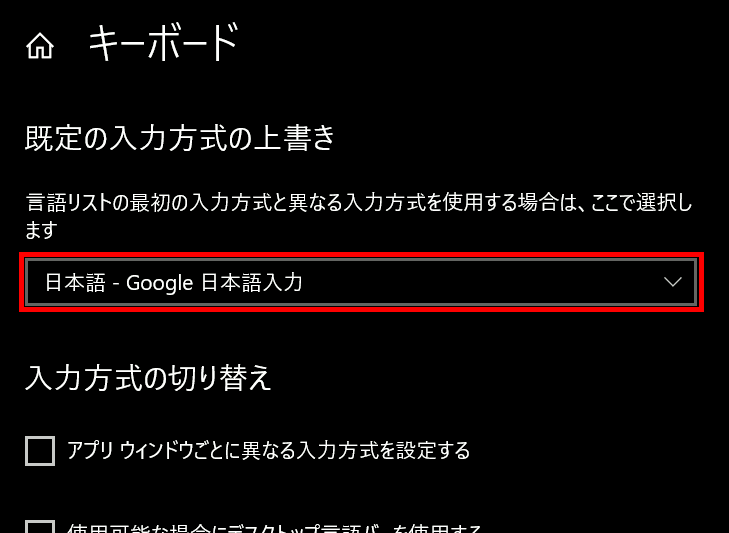



コメント